Notepad++ 是一款精致小巧的编辑器,自带 Verilog 语法识别功能,插件也挺好用的。尤其是利用插件实现代码片段,大大节省我们写 Verilog 的时间。此外少有人知道的,可以利用某款插件实现在 Notepad++ 界面中编译 Verilog 的功能。下面就来说说这几个功能要如何设置。
版本:Notepad++ 7.6.6 ,32位
一、Verilog相关设置
1.点击 npp.7.6.6.Installer.exe 安装 Notepad++,建议不装在C盘。
2.点击视图(V):勾选“自动换行”,否则再长的一句话都会被挤在同一行,所以勾选上。
3.点击设置(T):首选项
1)常用: 取消勾选“显示状态栏”,这会使得页面最下面的白条状态栏消失,代码界面更大。
2)编辑:勾选“启用滚动超过最后一行”,这样写到后面仍然可以继续滚动,方便阅读。
3)文件关联:customize,框中输入v,点击 -> ,这样就将 .v 文件和 Notepad+ 关联起来了。
4)高亮:勾选“区分大小写”。
5)备份:取消勾选“记住最后打开的文件”,这样就不生成讨厌的备份文件了。
6)自动完成:勾选( 、 [ 、 " ,不勾选 ', 不然写 1'b1 时就麻烦了。
7)其他:取消勾选“启用 Notepad++ 自动更新”,频繁的更新并不需要。
4.点击设置(L):语言格式设置
1)语言格式设置:选择主题 Obsidan,不满意还可以进一步微调,打开了这个设置页面可以在 Notepad++ 中实时看到效果,一个个去试,试错了点击取消即可恢复。
2)字体样式:选择 Consolas,勾选“使用全局字体”,保存并退出,该字体为等宽字体,中英文符号区别明显,适合编程。
二、代码片段
1.打开 Notepad++,点击插件(P)---插件管理---可用---勾选“Finger Text”---点击安装,点是。Notepad++ 会自动退出,过大概20秒自动打开,这就安装好了。
2.点击插件(P),看到已经出现了 Finger Text,点击里面的 Toggle on/off snippetDock,界面右边出现了工作栏,点击 Open Snippet Editor
3.代码片段的设置很简单,分 3 栏:
第1栏:触发字,设置成功后打出触发字,按 Tab 键即可出现代码片段。
第2栏:使用范围,默认是全局,可以不改,也可以改成:Lang:Verilog
第3栏:代码片段,自己的代码片段填上去,末尾写上结束符 <End> 即可。符号 $[0[]0] 是设置生成该代码片段时最后鼠标的停留位置;符号 $[![]!] 是设置按 Tab 键时的跳转位置;如果在该代码片段多处出现 $[![a]!] 符号,那么在该处写代码时,所有含该符号的位置的代码是一起被写上的。
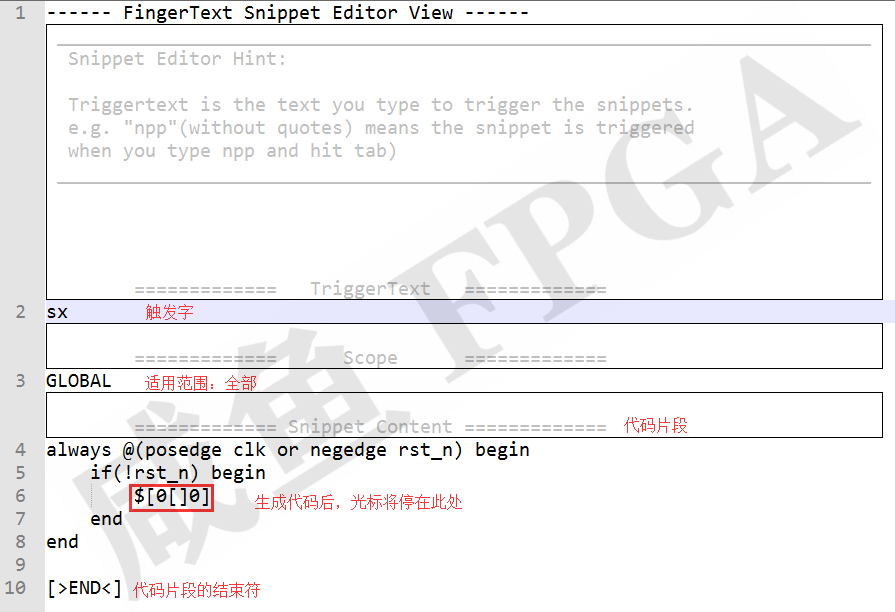
4.点击工作栏的“Export All”可以保存自己设置好的所有代码片段文件
5.点击工作栏的“Import ftd File”可以导入代码片段文件。
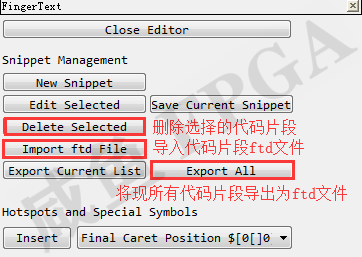
如图是我用该插件写好的代码片段,触发字设置为 tb ,敲下 tb 按 tab 键即自动出现如下的仿真模板,真的非常方便。将常用的 Verilog 代码片段写好,以后写代码就快多了!

三、Verilog语法检查
1.安装插件:NppExec
2.按 F6,输入:cmd /k cd "$(CURRENT_DIRECTORY)" & vlog.exe "$(FULL_CURRENT_PATH)" & ECHO. & EXIT (直接复制,注意不要删掉空格,还不成功则中间vlog.exe前加上vlog.exe的路径)。
保存,命名为:Run Verilog
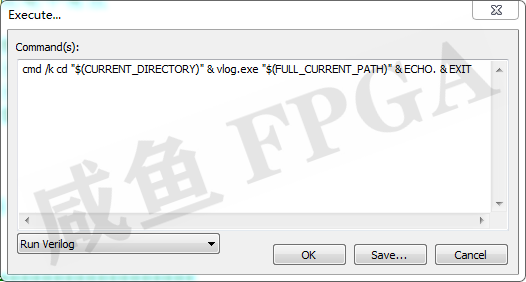
3.用 ModelSim(或QuestaSim)新建一个工程,添加文件进行编译。退出 ModelSim,找到刚刚那个工程目录的文件夹:work,将其复制到你的 Notepad++ 的安装目录下。
4.Notepad++打开任意一个 .v 文件(含中文路径也可以),按 F6,点击 OK(也可按 Enter 键),看到界面下方弹出 Console 控制台,显示出了本该在 ModelSim 中的编译结果。
5.建议勾选:插件---NppExec---No internal messages,这可以让编译窗口的信息更简洁。
6.建议勾选:插件---NppExec---Save all files on execute,这样按 F6 编译时,插件会先自动保存再编译。如果不勾选则需要先手动保存代码再编译,否则编译的是上次保存状态的结果。
注意:如果 Notepad++ 安装在 C 盘,那么 C 盘(如桌面)的 .v 文件按 F6 编译会报错,而非安装盘的 .v 文件则没有问题。因此可以把 Notepad++ 安装在 D 盘,那么其他盘存放的 .v 文件就都可以按 F6 进行编译了。
如下所示在代码的第 14 行,逗号误写成了分号,按下 F6 键进行编译,Console 控制台就显示出了这条语法错误信息。以后 Verilog 找语法 bug 不需要再傻乎乎的打开 Quartus 或 ModelSim 来建工程了,Notepad++ 快人一步!
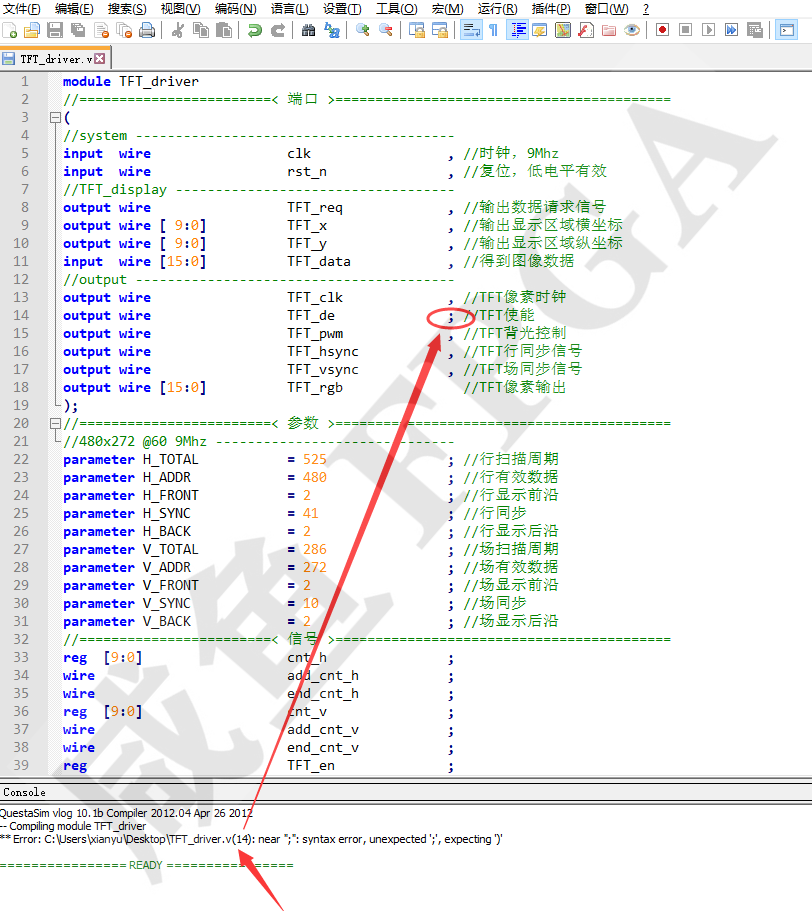
四、常用快捷键
点击运行(R)---管理快捷键---主菜单,可以看到所有 Notepad++ 的快捷按键,以下是常用的一些快捷键:
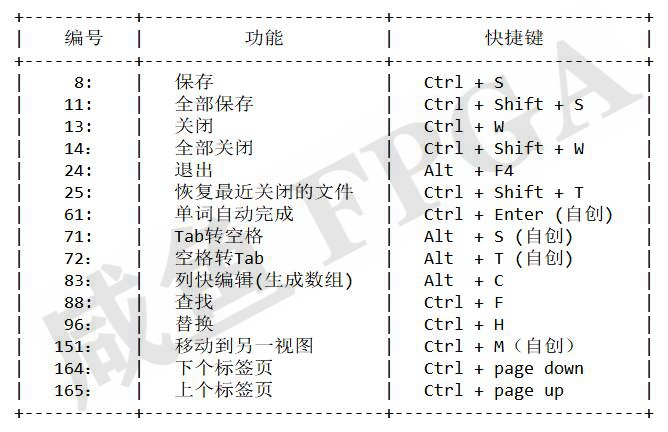
五、常见问题
1.Notepad++ 打开后菜单栏没有插件按钮,怎么办?
Notepad++ 版本不对,换本博客说的版本一般都有插件功能。
2.Notepad++ 菜单栏中有插件按钮,但是插件无法安装成功,怎么办?
可以去网上下载好 Notepad++ 插件文件,将插件文件复制到 Notepad++ 安装路径中的 plugins 文件夹内,再次打开 Notepad++ 就可以看到添加的新插件了。
六、福利:
Notepad++(包含插件):https://pan.baidu.com/s/1fpnoIZRVckI2migRj82cMQ
提取码:pk35